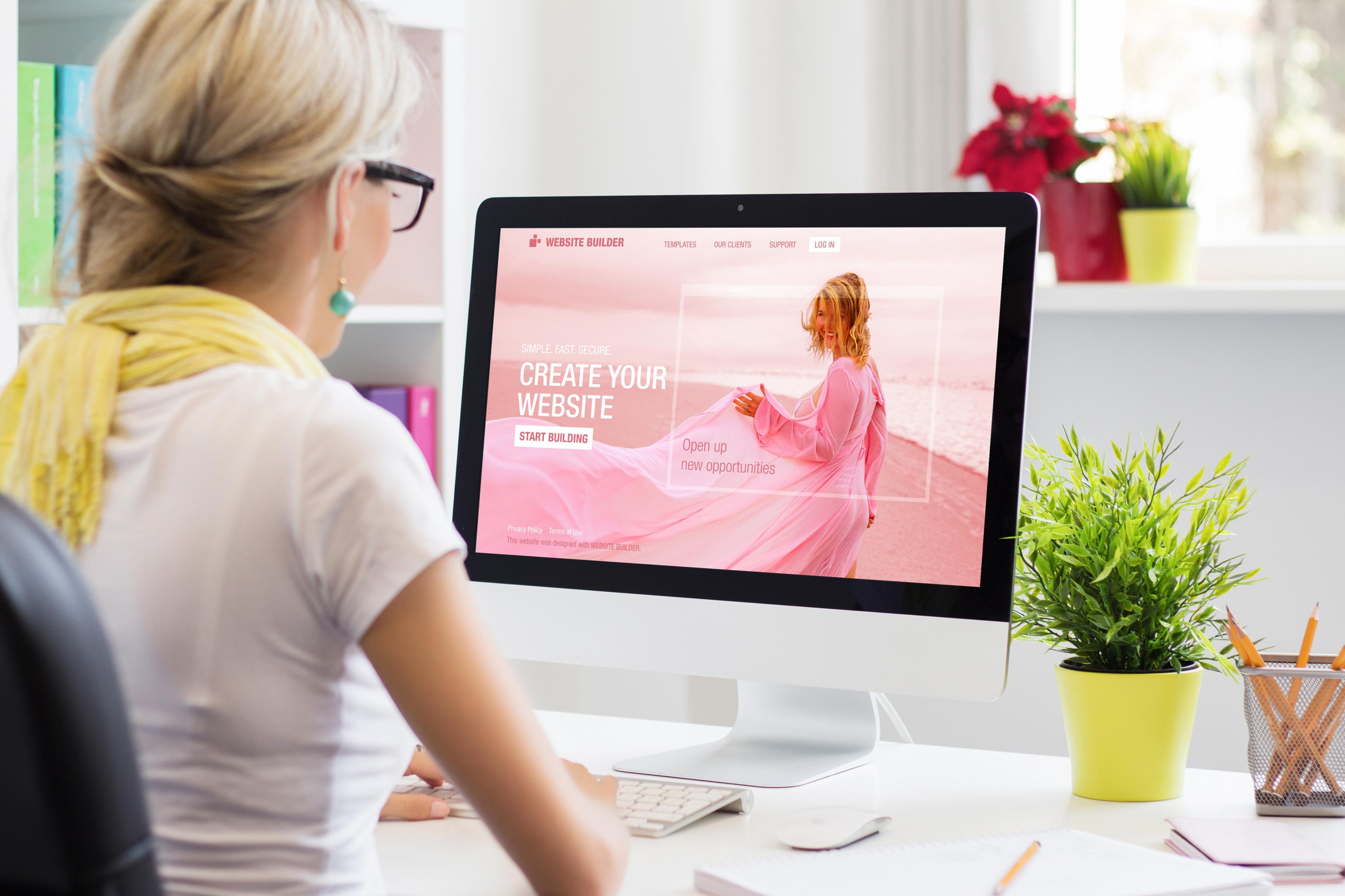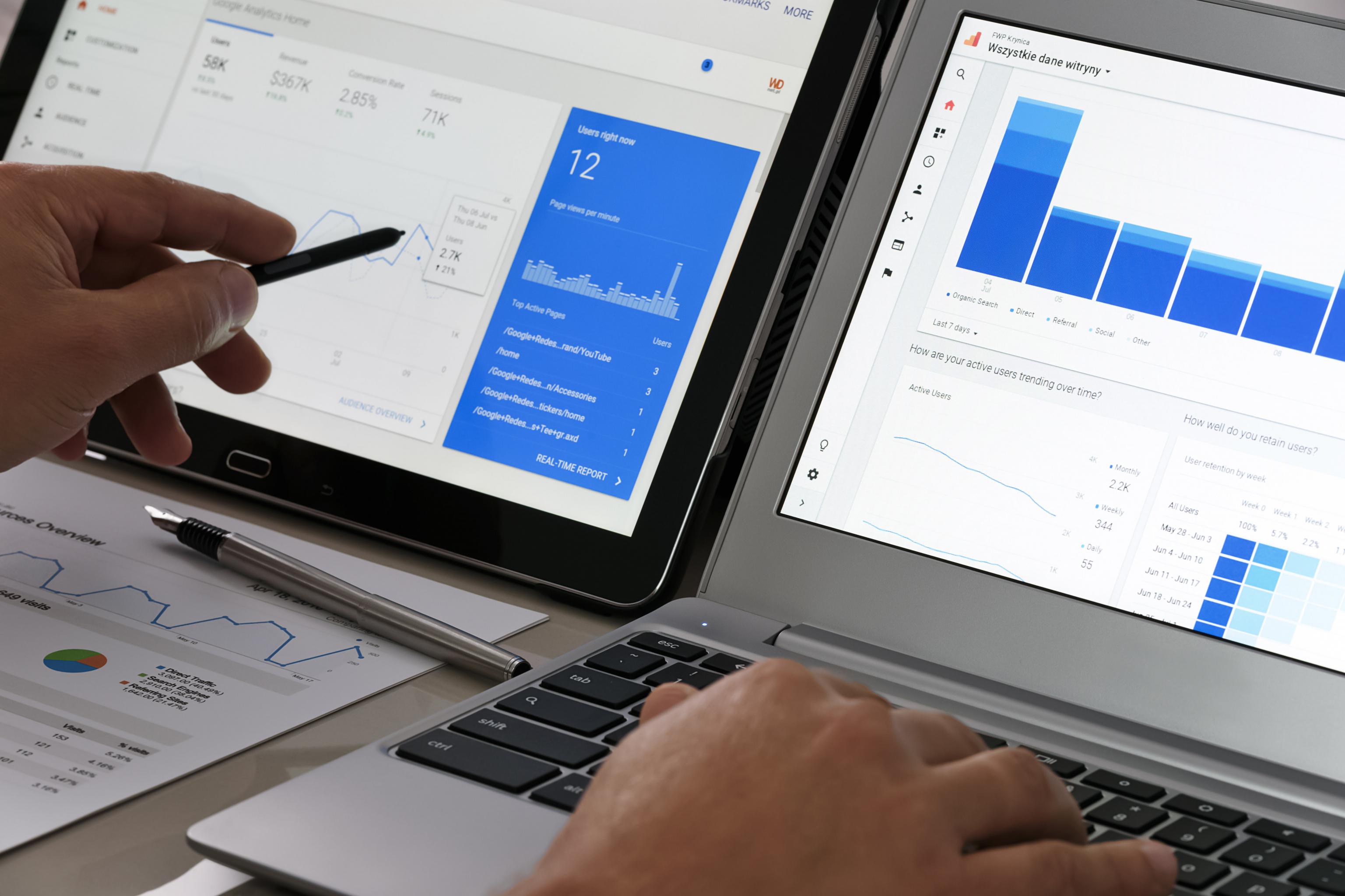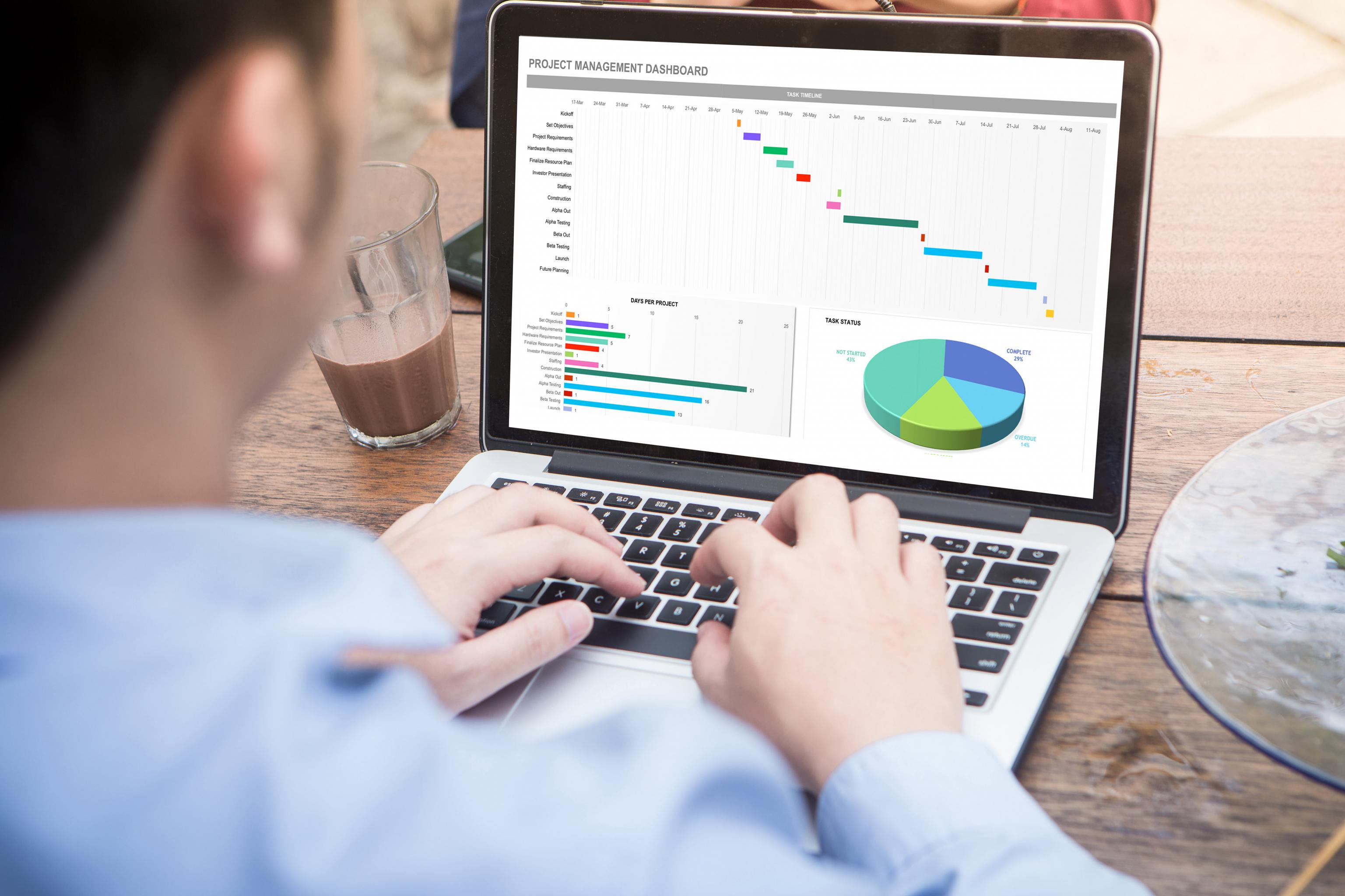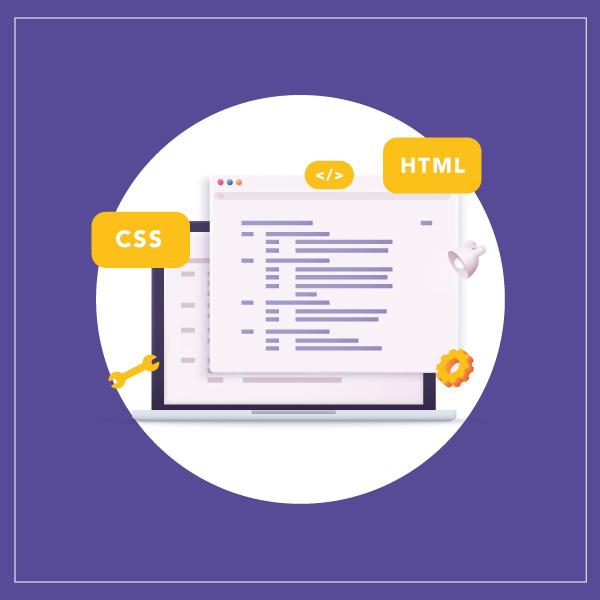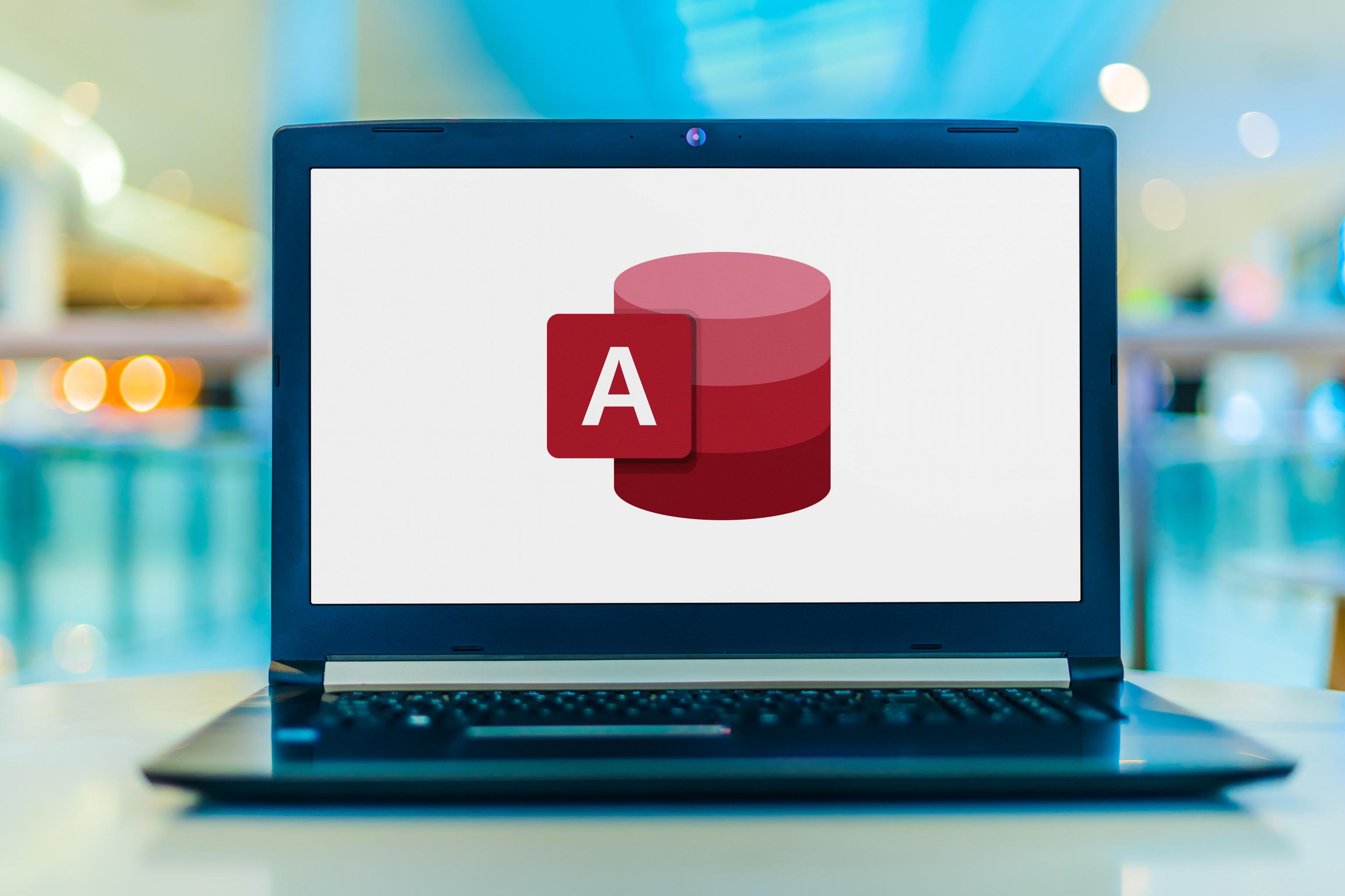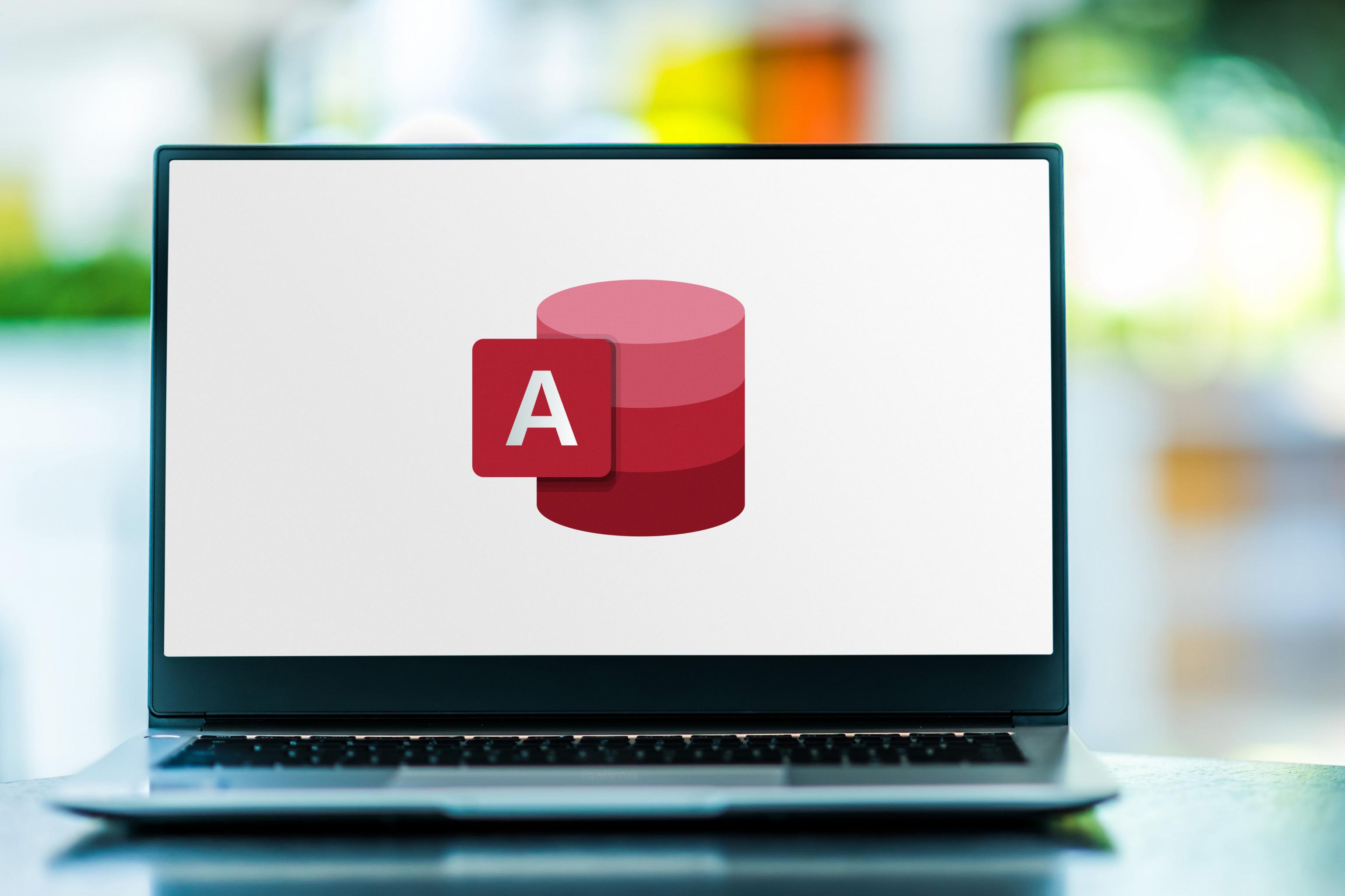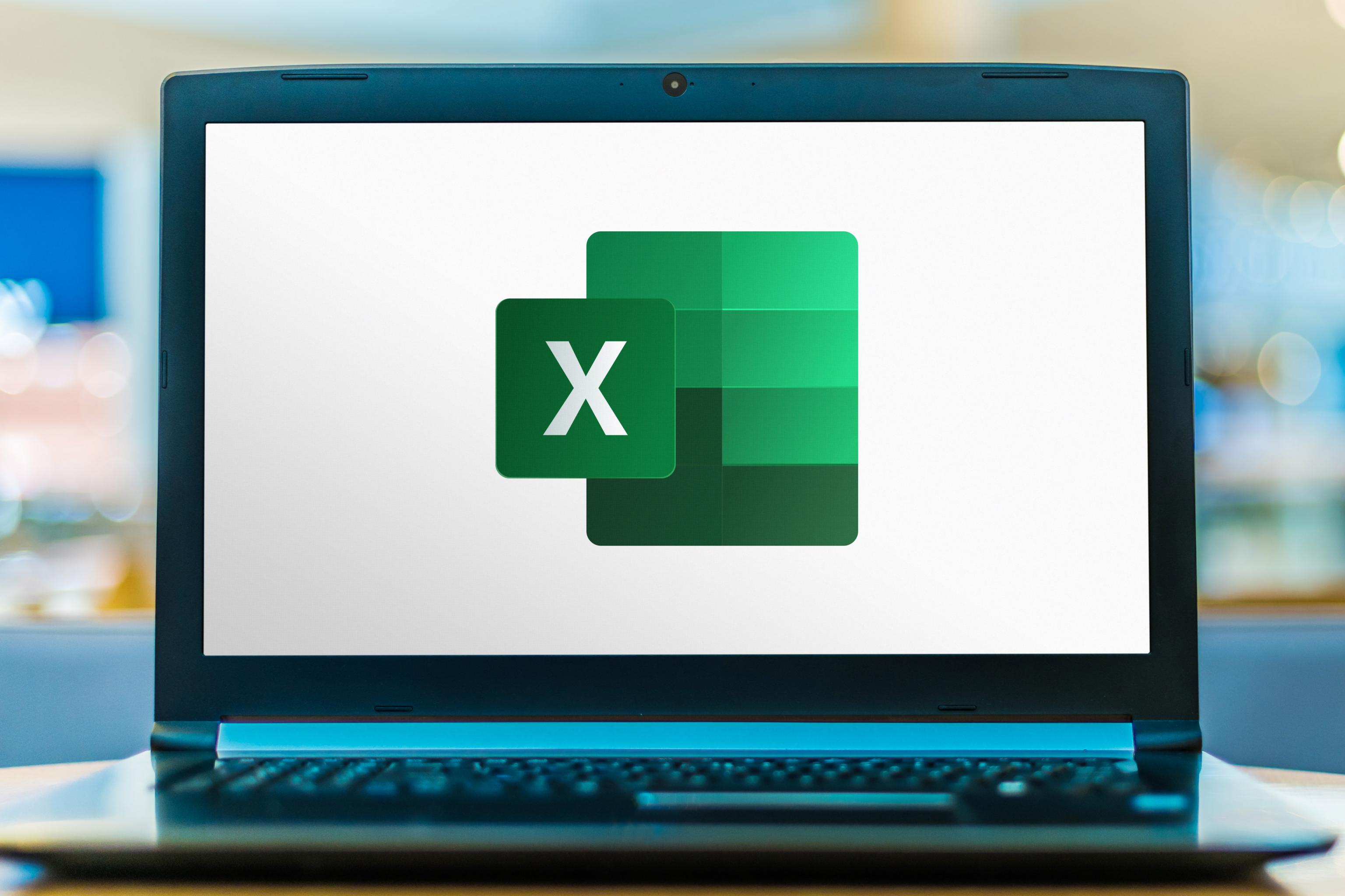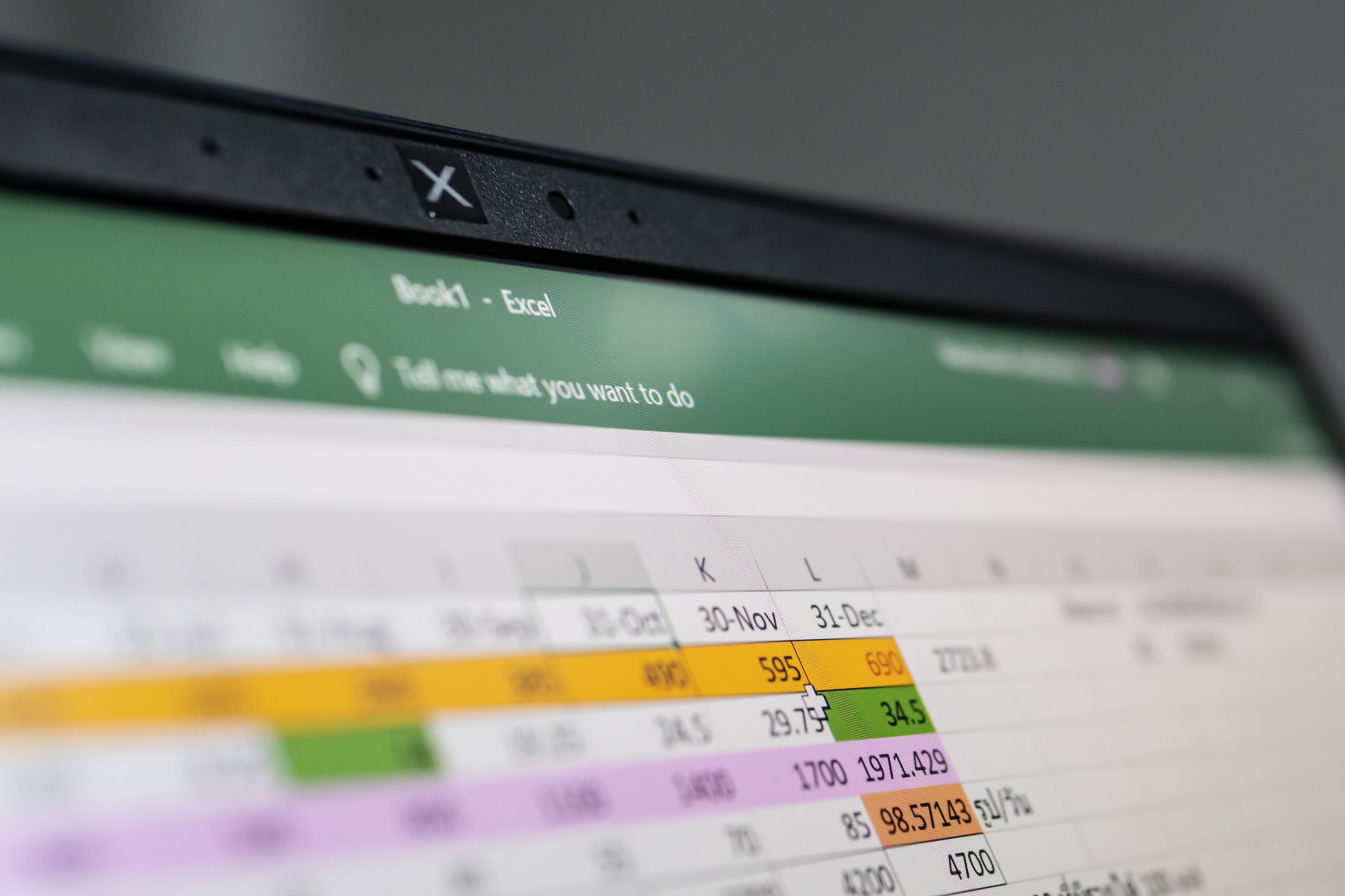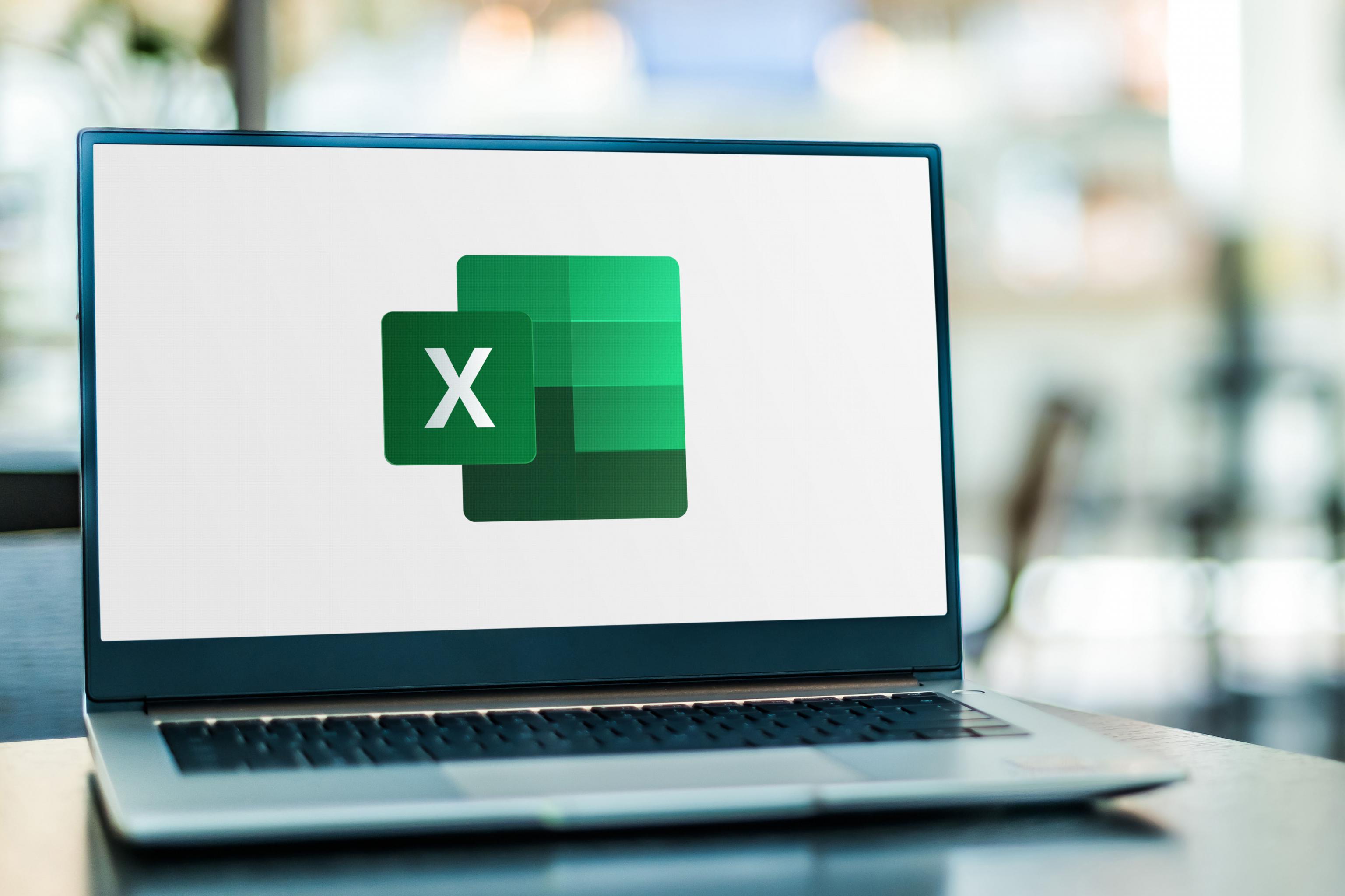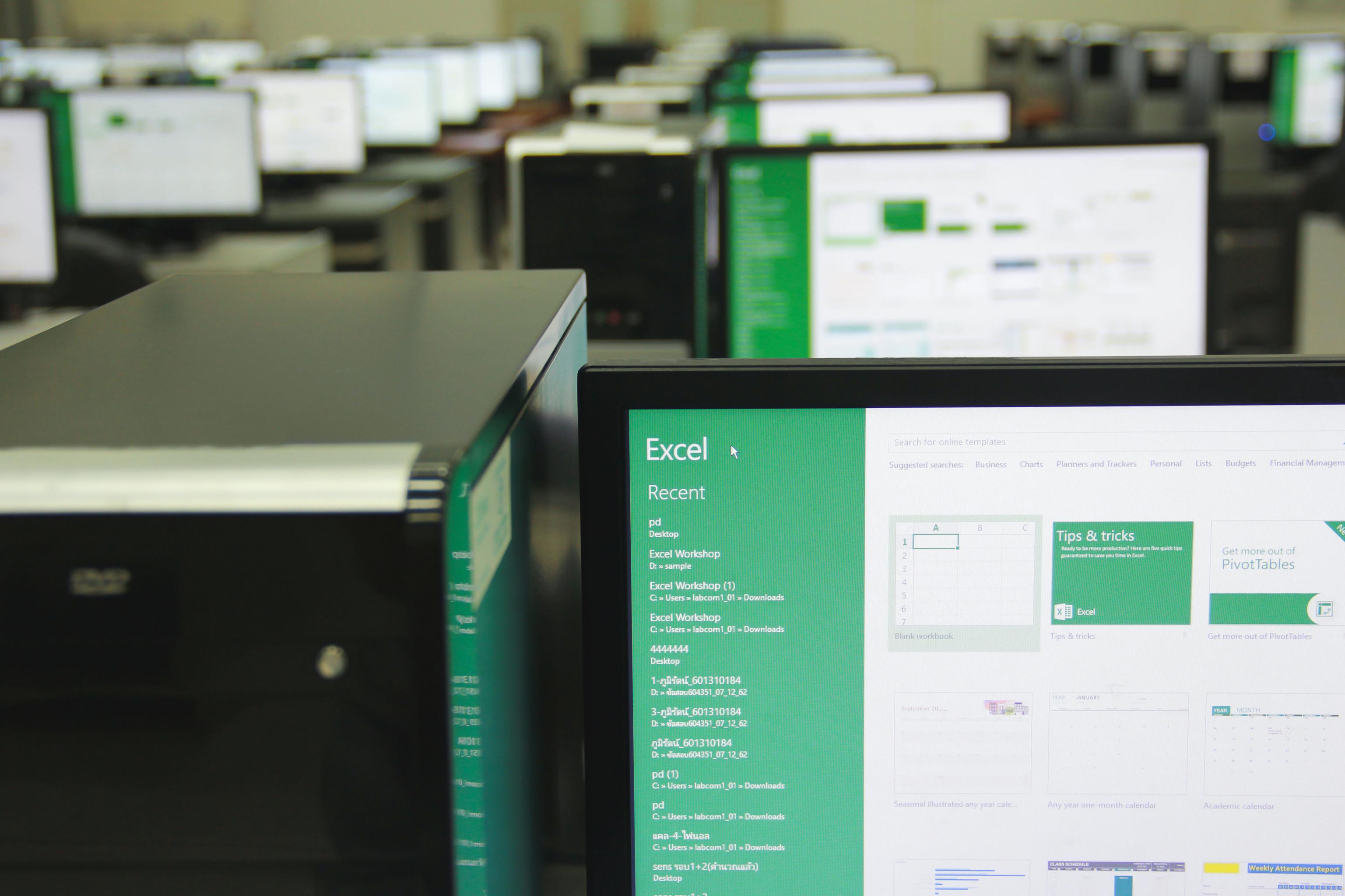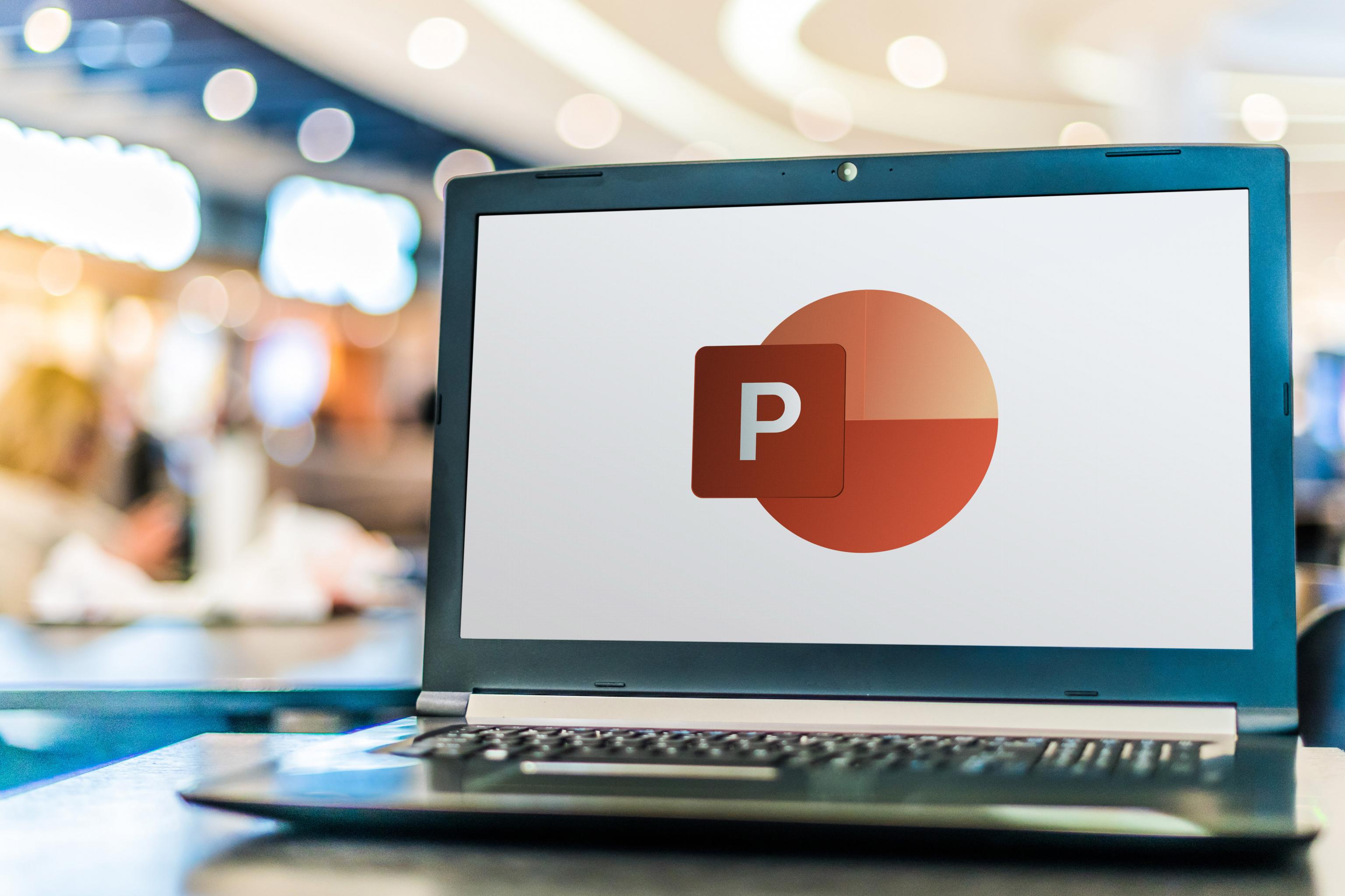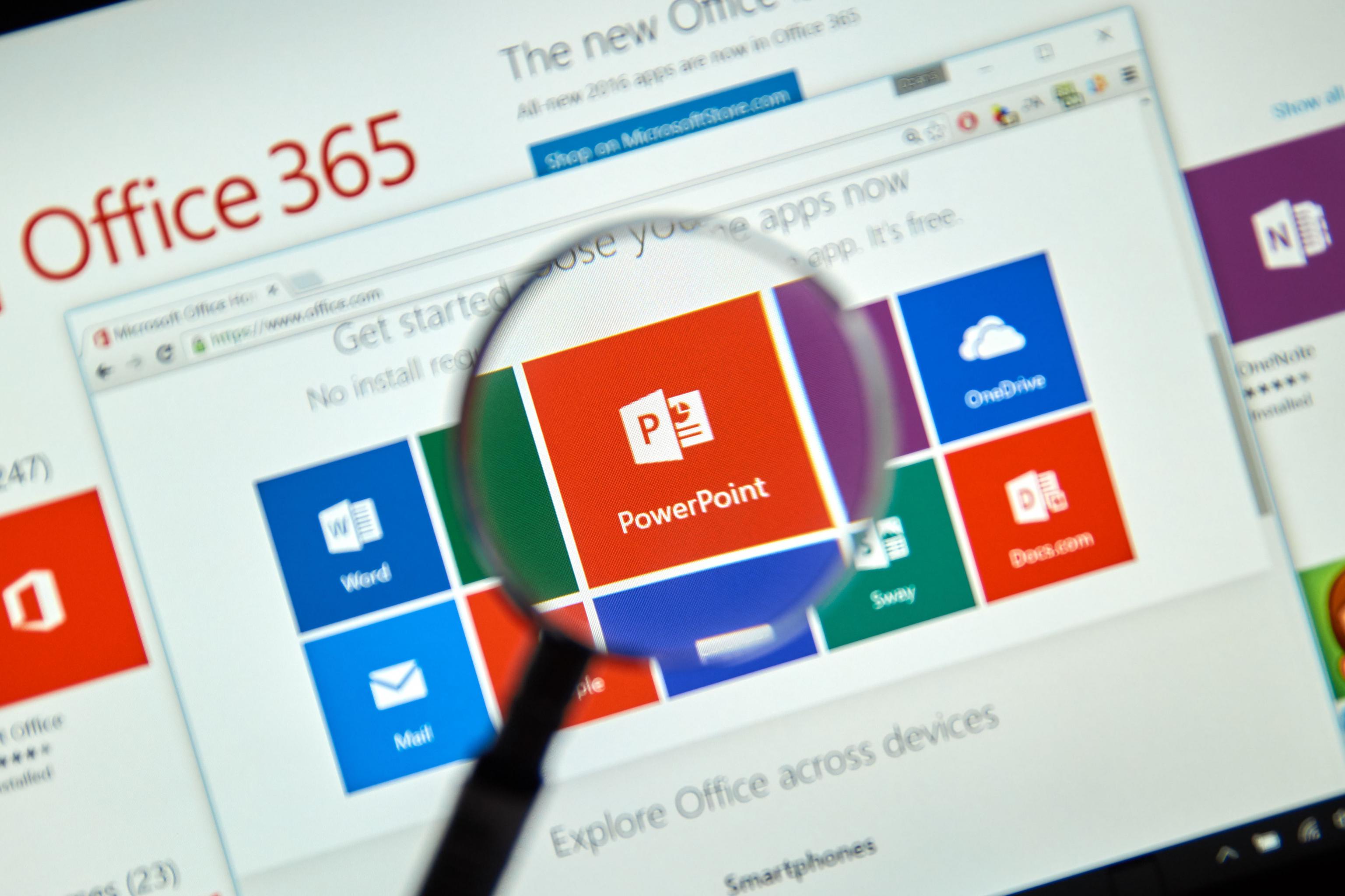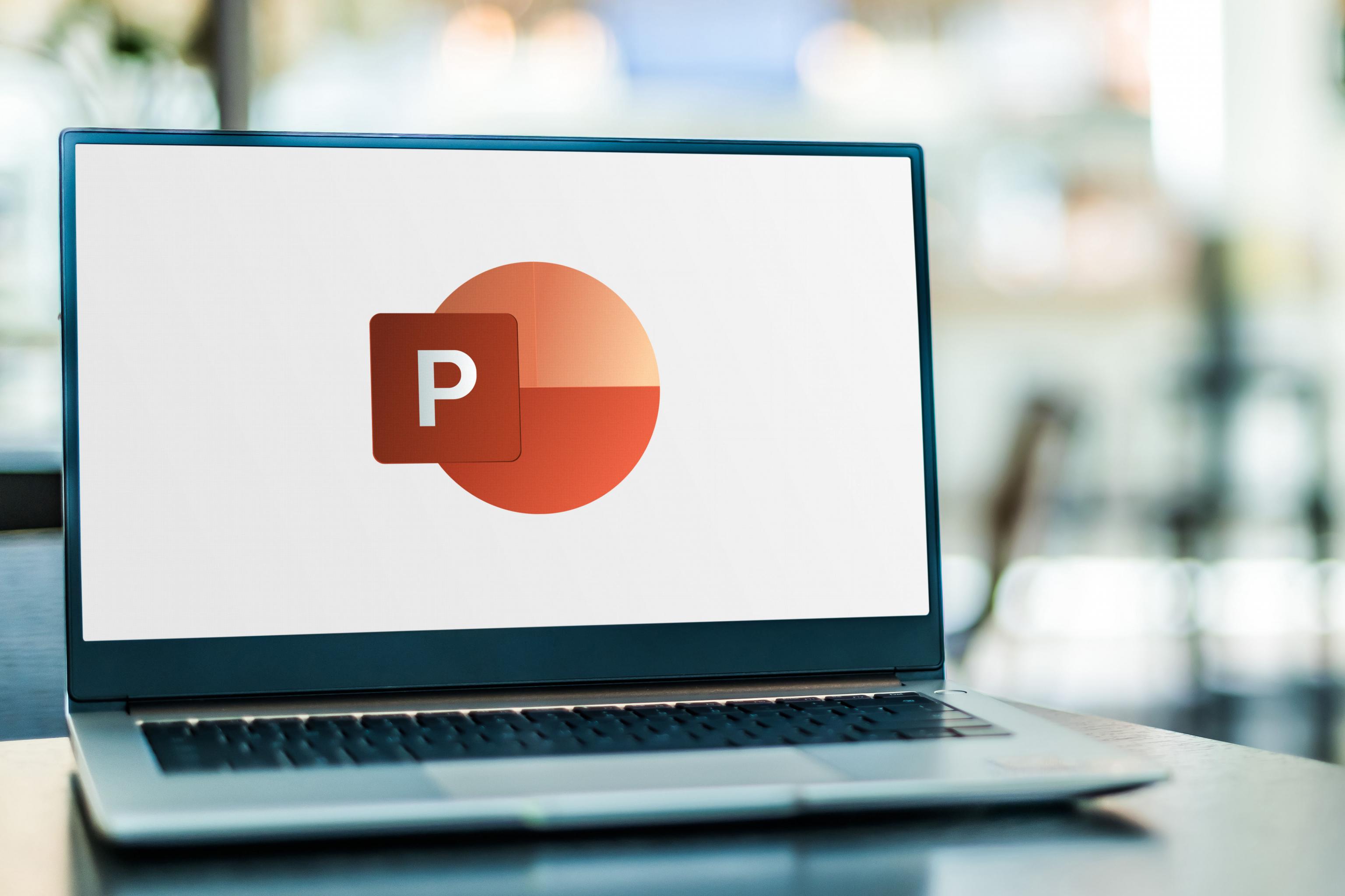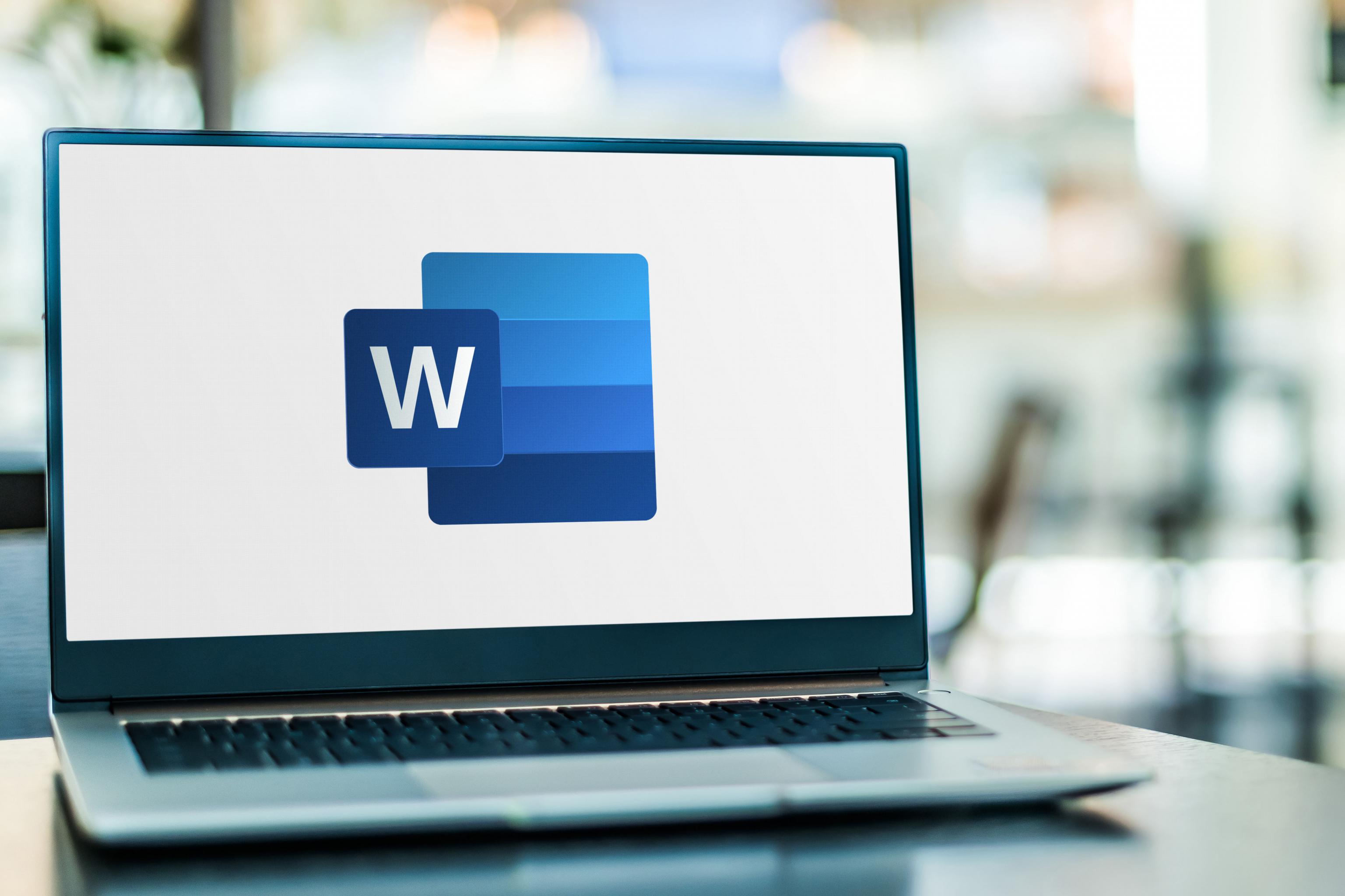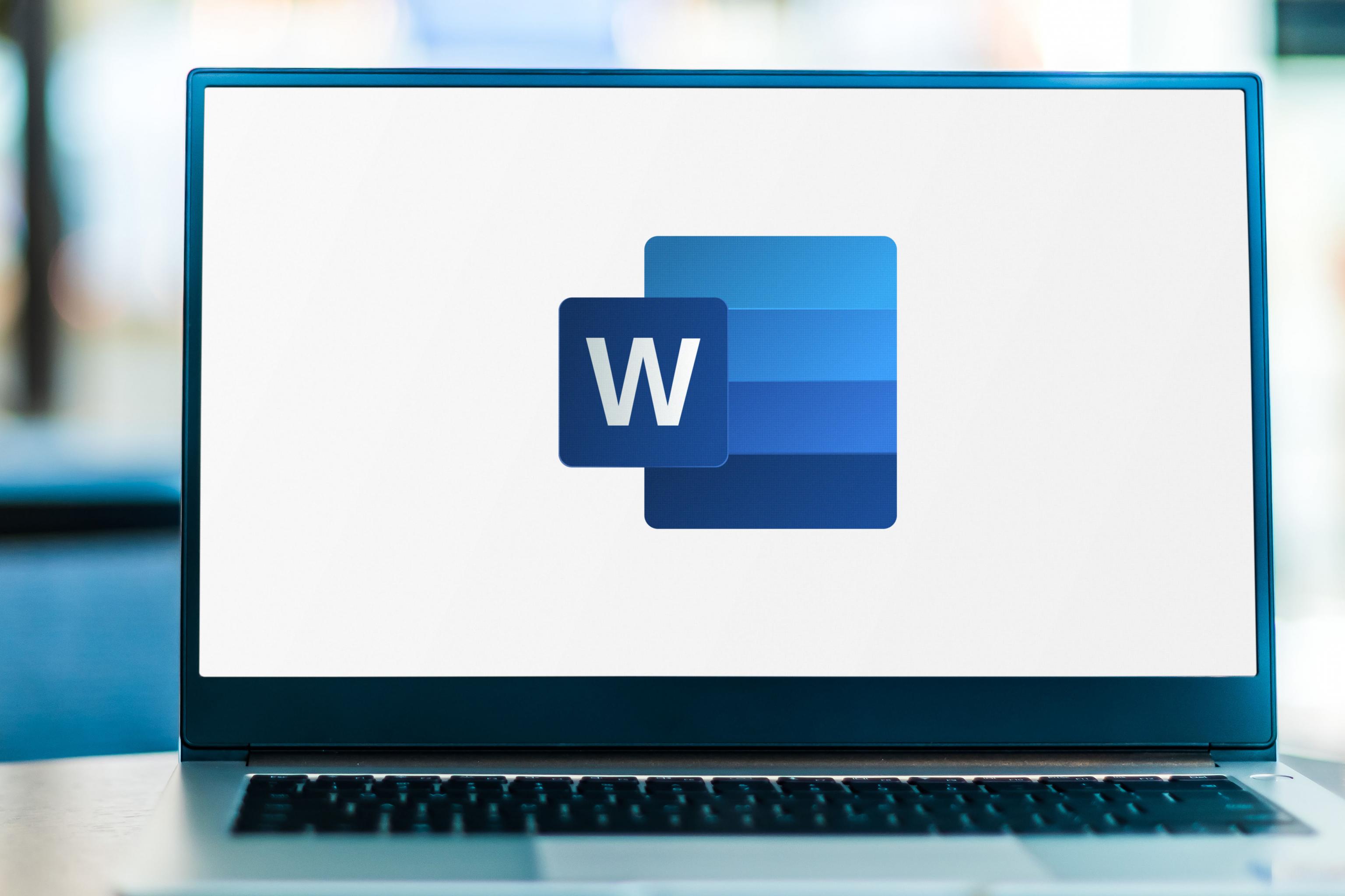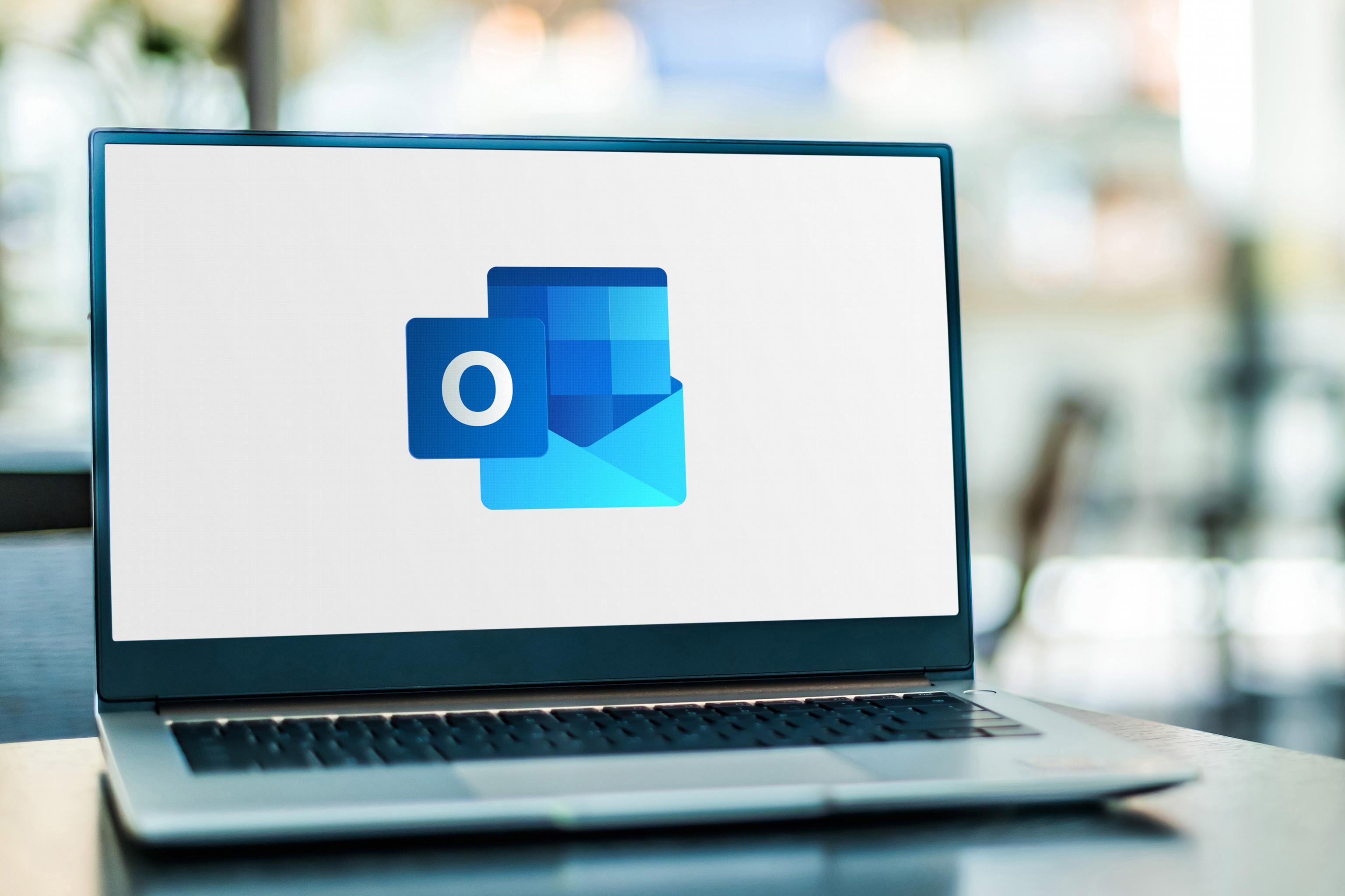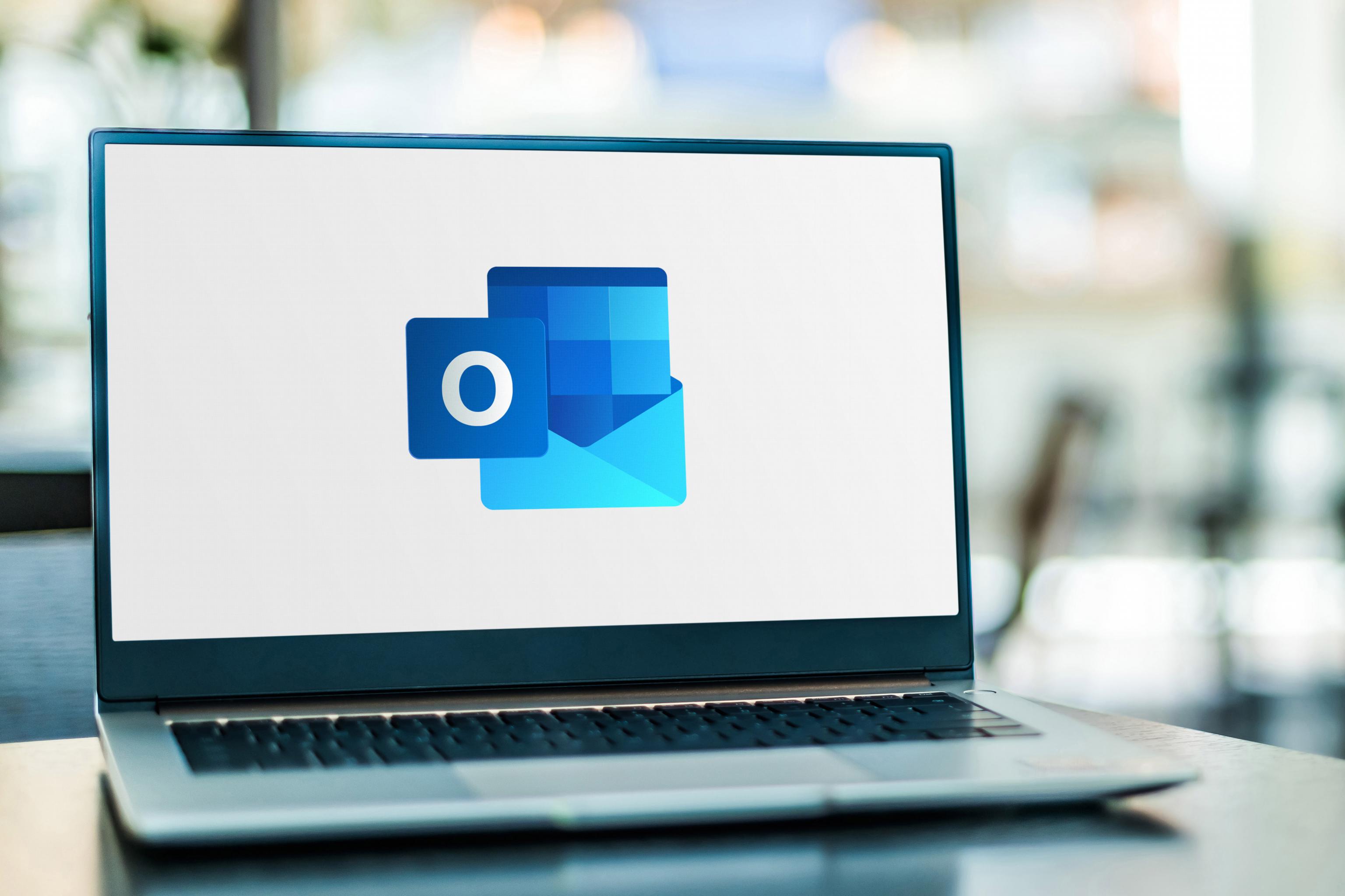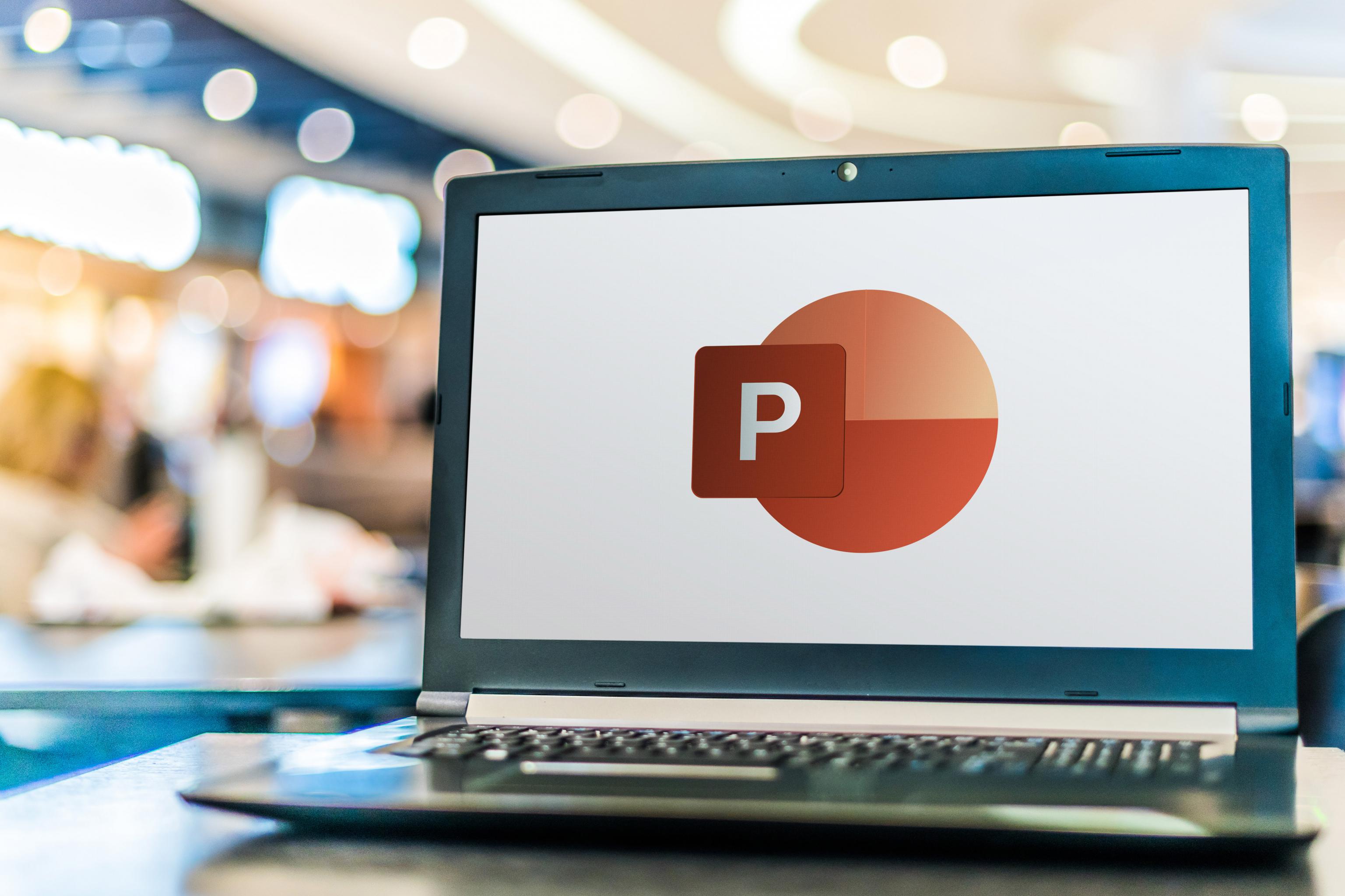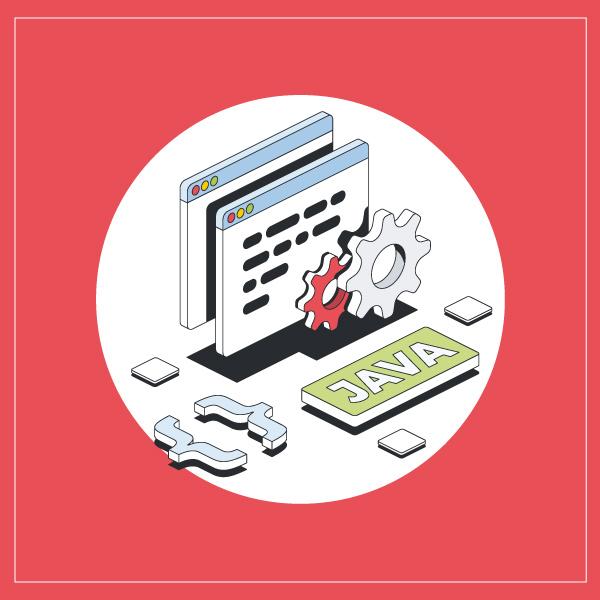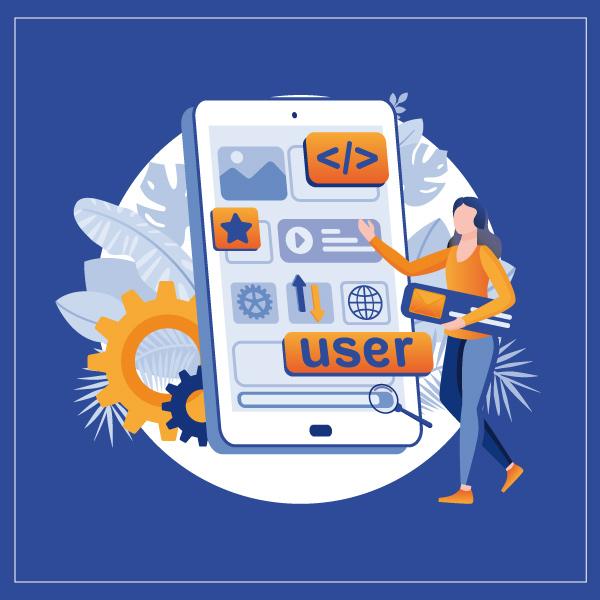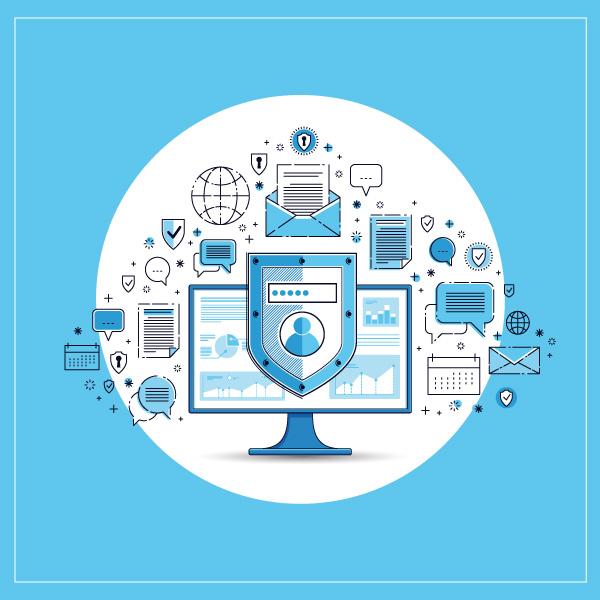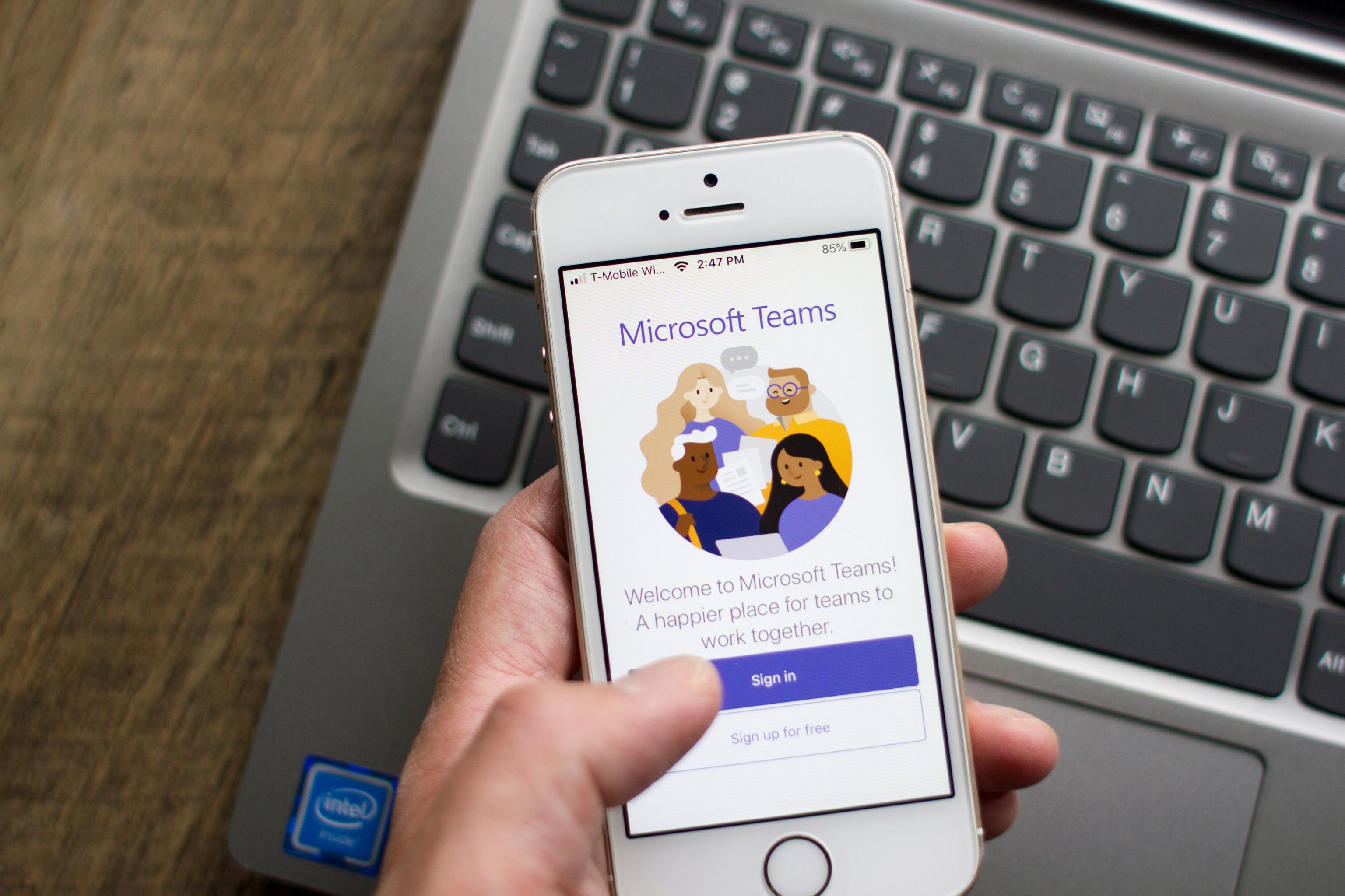La garantía “COMPROMISO FEMXA: RIESGO CERO” consiste en asegurar que los cursos de Formación Programada o Bonificada que las empresas realicen con nosotros serán bonificables. En el caso de que finalmente se reduzca parcial o totalmente la cuantía bonificable, por alguna causa debida a Grupo Femxa, devolvemos el importe de la bonificación que no haya podido ser aplicada.
Nuestro objetivo es garantizar la calidad de nuestros servicios, y proporcionar a las empresas la confianza y tranquilidad necesarias para utilizar su crédito disponible para Formación Programada sin correr ningún riesgo.

ADOBE PHOTOSHOP CC
- Formación
online (bonificable hasta el 100%)
- 60 horas de duración
- Diploma de Aprovechamiento
- Apoyo y asesoramiento continuo
- Descripción Con este curso aprenderás a editar y retocar imágenes digitales utilizando la aplicación Adobe Photoshop CC. El curso se divide en dos partes: primero se presenta el espacio de trabajo del programa y las técnicas básicas de edición de imágenes, estudiando aspectos como el dibujo con distintas herramientas, trabajo con capas, corrección del color, retoque de imágenes, impresión, etc. En la segunda parte se muestran herramientas y procesos de elaboración y trabajo más sofisticados y complejos: trabajo avanzado con capas, modelos y modos de color, canales, máscaras, filtros, ajustes, gestión del color, etc. También se estudian las posibilidades de Photoshop en cuanto a la preparación de imágenes dirigidas a la Web.
- A quién va dirigido
- Empresas
- Trabajadores ocupados
(modalidad bonificada)
- Desempleados (modalidad
privada)
- Empresas
- Metodología
Nuestra metodología online está pensada para que los alumnos adquieran un nivel de conocimiento adecuado a su ocupación profesional. Ofrecemos un nivel alto de interactividad, siguiendo un plan de trabajo totalmente individualizado, con un seguimiento y evaluación, acceso a contenidos 24 horas y ejercicios que facilitan y amenizan el aprendizaje.
Una vez matriculado, el alumno recibirá las claves de acceso al Campus Virtual del curso para que, desde ese momento, pueda acceder cuando quiera (24 horas al día) en función de su disponibilidad horaria, y desde cualquier PC. Solo necesita conexión a Internet.
Además, el ritmo y el itinerario didáctico del curso están diseñados para ser conciliados con responsabilidades personales y laborales de los estudiantes.
- Temario
PRIMEROS PASOS EN PHOTOSHOP.
• Las imágenes.
• Tipos de imágenes.
• Partes principales.
• Salir de Photoshop
ABRIR Y GUARDAR IMÁGENES.
•Abrir imágenes.
• Imágenes vectoriales y de mapa de bits.
• Creación de imágenes.
•Imágenes a partir de plantillas.
• Guardar imágenes y formatos de archivo.
EL ESPACIO DE TRABAJO.
• Colocar las ventanas.
• Organizar grupos de paneles.
• Guardar la configuración.
• Preferencias de Photoshop.
• Adobe Bridge.•
MOVERSE POR LA IMAGEN.
• Recortar la imagen.
• Tamaño del lienzo.
• Duplicar y cortar.
• Enderezar imagen y ajustar la perspectiva.
• Opciones avanzadas de recorte.
• Pedir ayuda.
DIBUJAR CON EL LÁPIZ Y SELECCIONAR COLORES.
• La herramienta Lápiz.
• Deshacer acciones.
• El modo de color.
• El Selector de color.
• La herramienta Cuentagotas.
PINTAR CON UN PINCEL.
• Pinceles ya creados.
• Configurar un pincel.
• Los modos de fusión.
SELECCIONAR.
• Seleccionar zonas de la imagen.
• Las herramientas Marco.
• Las herramientas Lazo.
• Selección por colores.
• Ajustar la selección
IMÁGENES CON CAPAS.
• Visualizar las capas.
• Orden de apilamiento.
• Utilización de las capas.
• Copiar y pegar.
• Combinar y acoplar.
RELLENAR DE COLOR.
• Rellenar con degradados.
• La herramienta Borrador.
• La herramienta Borrador mágico.
• La herramienta Borrador de fondos.
DIBUJAR CON TRAZADOS.
• Herramientas de dibujo.
• Rellenar píxeles.
• Capas de forma.
• Las herramientas de Pluma.
• Trazados.
• Duplicar trazados.
AJUSTAR IMÁGENES I.
• Luces y sombras.
• Equilibrando los colores.
• Cambiar los colores.
• Ajuste global.
AJUSTAR IMÁGENES II.
• Brillo y contraste.
• Otros efectos.
• Corregir el color en imágenes de interiores.
• Imágenes con exceso de contraste.
RETOCAR IMÁGENES I.
• Dibujando con precisión.
• Escala y rotación.
• Sesgar, voltear y distorsionar.
• Herramientas de retoque.
• Corrección selectiva: sobreexponer y subexponer
RETOCAR IMÁGENES II.
• Corregir la imagen.
•Eliminar elementos.
• Corregir imperfecciones.
• Corregir ojos rojos, sustituir colores y blanquear ojos y dientes.
TEXTO EN LAS IMÁGENES.
Incluir texto.
• Formato del texto.
• Efectos en el texto.
• Poner notas.
• Revisión ortográfica.
• Ajustes de impresión.
• Parámetros avanzados de impresión.
• Impresión.
IMPRIMIR LA IMAGEN.
• Ajustes de impresión.
• Parámetros avanzados de impresión.
• Impresión.
INFORMACIÓN DE LA IMAGEN.
• Modelos de color.
• Modos de color.
• Convertir entre modos.
• El panel Historia.
• Datos en la imagen.
CANALES Y MÁSCARAS.
Trabajar con canales.
• Canales de tintas planas.
• Las máscaras.
• Los canales alfa.
• Máscara de texto.
EDICIÓN NO DESTRUCTIVA.
• Máscaras de recorte.
• Máscaras de capa y vectoriales.
• Capas de ajuste.
• Capas de relleno.
TRABAJANDO CON CAPAS.
• Estilos de capa.
• Trabajar con estilos.
• Grupos de capas.
• Crear composiciones.
FILTROS I.
• Los efectos de los filtros.
• El comando Transición.
• La Galería de filtros.
• Deformar la imagen.
• Creación de motivos y aislar un objeto.
• Filtros Interpretar y Pixelizar.
FILTROS II.
• El filtro Licuar.
• Filtros Enfocar y Desenfocar.
• Galería de efectos Desenfocar.
• Otros filtros.
• Filtros inteligentes.
• Enfocar las imágenes.
AJUSTAR EL COLOR.
• Introducción.
• Calibrar los dispositivos.
• Gestión de color.
• Perfil de color de una imagen.
OBTENER IMÁGENES.
• Escanear imágenes.
• Filtrar la captura.
• La cámara digital.
• Parámetros de impresión.
AUTOMATIZAR TAREAS.
•Editar la acción.
• El comando Lote.
• Utilizar droplets.
• Comandos Automatizar.
EFECTOS ESPECIALES I.
• Reflejar imágenes.
• Transparencia de cristales.
• Fuego y humo.
• Gotas de agua
EFECTOS ESPECIALES II.
• Crear texturas.
• Botones transparentes.
• Diseñar objetos.
• Ambientes.
EFECTOS ESPECIALES III.
• Adelgazar y estilizar figuras.
• Crear nubes.
•Rayo de tormenta.
• Agua marina.
• Retrato Pop-Art.
EFECTOS ESPECIALES IV.
• Envejecer una imagen.
• Convertir en dibujo.
• Convertir en acuarela.
• Efecto de lluvia.
• Presentaciones en PDF y comandos Automatizar.
EFECTOS ESPECIALES V.
• Brillo en un texto.
• Efecto cómic.
• Pinceles personalizados.
• Polaroids.
• Foto de foto.
EFECTOS ESPECIALES VI.
• Alinear y fusionar capas automáticamente.
• Crear panorámicas.
• Escala según el contenido.
• Imágenes HDR.
DISEÑO DE PÁGINAS WEB.
• Introducción.
• Preparar Photoshop.
• Comando Zoomify.
• Galería de fotografías Web.
• La herramienta Sector.
• Propiedades de los sectores.
• Guardar la tabla de imagen.
OPTIMIZAR IMÁGENES PARA LA WEB.
• Optimizar el formato GIF.
• Transparencia en GIF.
• Optimizar el formato JPEG.
• Simulación de transparencia en JPEG.
• Optimizar el tamaño.
• Formatos WBMP y PNG.
• Exportar imágenes.
CREAR ANIMACIONES.
• Animación sencilla.
• Trabajar con capas.
• Eliminación del fotograma.
• Guardar la animación.
TRABAJAR CON VÍDEO.
• Modo de línea de tiempo.
• Capas de vídeo.
• Animaciones cuadro a cuadro.
•Clonar en capas de vídeo.
• Utilizar imágenes principales.
OBJETOS 3D.
• Crear objetos 3D.
• Trabajar con el panel 3D.
• Dibujo en modelos 3D.
• Animación sencilla.
•Trabajar con capas.
• Eliminación del fotograma.
• Guardar la animación.
- Requisito de acceso
Sin requisitos de acceso para la modalidad privada.
Para la modalidad bonificada, alta en el RGSS (Régimen General de la Seguridad Social) y cotizar para la Formación Profesional para el Empleo.
- Ventajas
- Fácil de utilizar: no se
necesitan conocimientos específicos de informática para realizar el curso.
Nuestra plataforma online orienta paso a paso en todo el proceso de
formación.
- Tutor personal: se pueden
resolver las dudas en directo en horario de tutorías o consultar con un
tutor personal a través de e-mail.
- Vídeos y herramientas
multimedia: Foros, chats, casos prácticos y múltiples vídeos que harán que
tu aprendizaje sea mucho más ameno.
- Disponible las 24 horas: se
puede acceder al curso en cualquier momento del día.
- Contenido descargable: el
contenido del curso y todo el material complementario está disponible para
su descarga.
- Soporte técnico: un equipo de
soporte informático estará disponible para cualquier incidencia.
- Tutorías telefónicas: el tutor
estará disponible telefónicamente. Desde cualquier dispositivo: sin
desplazamientos. Con las claves de acceso se puede acceder al curso desde
cualquier dispositivo.
- Fácil de utilizar: no se
necesitan conocimientos específicos de informática para realizar el curso.
Nuestra plataforma online orienta paso a paso en todo el proceso de
formación.